Pamata rīks, kas var uzņemt ekrānuzņēmumusmūsdienās. Windows 10 ir divi dažādi ekrānuzņēmumu rīki, kas atrodas ārpus komplekta, un ir ļoti daudz lielisku, bezmaksas ekrānuzņēmumu rīku, kas ar to konkurē. Funkcija, kuras lielākajā daļā ekrānuzņēmumu lietotņu nav, ir plānošanas funkcija. Ekrānuzņēmumu rīki galvenokārt ir domāti darbam ar lietotāja mijiedarbību. Ja jums jāplāno ekrānuzņēmumi operētājsistēmā Windows 10, Automātiska ekrāna tveršana ir darba rīks. Tas nenozīmē tikai ekrānuzņēmumu plānošanu dažas minūtes vai dažas stundas uz priekšu. Tā vietā tas var plānot un veikt regulārus ekrānuzņēmumus mēnešiem ilgi.
Ieplānojiet ekrānuzņēmumus
Lejupielādējiet un palaidiet automātisko ekrāna tveršanu. Tās saskarne parādīs, cik apbrīnojama ir lietotne. Tas var plānot ekrānuzņēmumus vairākiem ekrāniem un / vai aktīvam logam.
Palaidiet lietotni un gaidiet, līdz tā ielādēs jūsu ekrānus. Ekrāna priekšskatījuma parādīšana prasa laiku, tāpēc pagaidiet, līdz tas notiek, vai visi ekrānuzņēmumi būs melni. Kad esat to izdarījis, izmantojiet kreisajā pusē esošo kalendāru, lai atlasītu mēneša dienu (-as), kurā vēlaties uzņemt ekrānuzņēmumus, un pēc tam ritiniet uz leju līdz cilnēm, kas aktivizē ekrānuzņēmumus.
Jūs varat iestatīt ekrānuzņēmumus uzņemšanai noteiktā laikā vai pēc regulāriem laika periodiem, vai arī, dodoties uz, piemēram, lietotnes palaišanu, dodieties uz aktivizētājprogrammām un iestatiet ekrānuzņēmumu uzņemšanu.

Lai iestatītu ekrānuzņēmuma formātu, dodieties uz cilni Ekrāns un ritiniet uz leju. Jūs varat izvēlēties JPEG, BMP, GIF, PNG, TIFF un citas.
Kad esat gatavs sākt ekrānuzņēmumus, noklikšķiniet uz Sākt un aizveriet lietotni. Tas tiks samazināts līdz sistēmas teknei.
Ja jums ir nepieciešams uzņemt šos ekrānuzņēmumus un veiktpārliecinieties, ka neviens tos netraucē un neizslēdz lietotni, varat to aizsargāt ar paroli. Lai aizsargātu lietotni ar paroli, ritiniet tālāk cilni Ekrāns un redzēsit sadaļu Drošība, kurā varat iestatīt paroli, kas būs nepieciešama, lai apturētu lietotni.
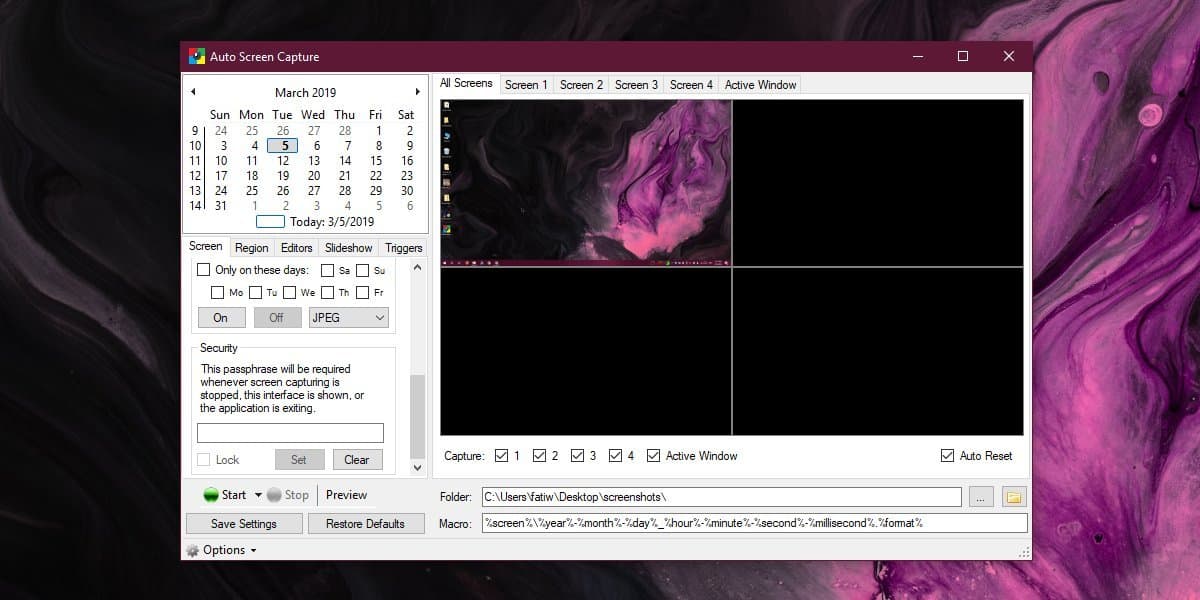
Pats par sevi saprotams, ka šī lietotne turklāttas, ka tas ir labs ekrānuzņēmumu rīks, ir arī uzraudzības rīks. Ja jums ir jāseko līdzi tam, ko kāds dara savā sistēmā, piemēram, bērna datorā, bet jūs nevēlaties vilkt sistēmu uz leju ar ekrāna ierakstīšanas rīku, šī lietotne ir vērts kadru. Ja vēlaties paslēpt lietotni no sistēmas teknes, noklikšķiniet uz pogas Opcijas un noņemiet atzīmi no opcijas, lai parādītu ikonu sistēmas teknē.
Nepieciešams atspējot ekrānuzņēmumus operētājsistēmā Windows 10? Tas ir iespējams.













Komentāri